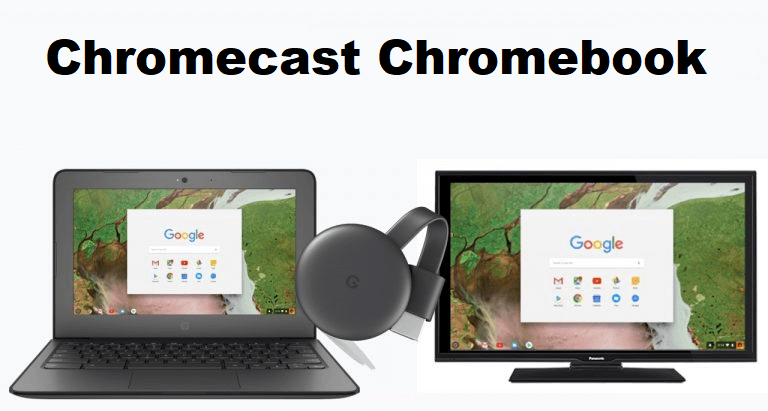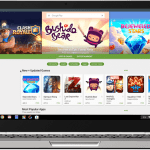Γρήγορος οδηγός
- Μπορείτε να μεταδώσετε το Chromebook σε τηλεόραση συνδεδεμένη με Chromecast χρησιμοποιώντας το Quick Ρυθμίσεις μενού
- Χρήση πρόγραμμα περιήγησης Chrome στο Chromecast Google Chromebook.
- Μπορείτε να κάνετε cast Βίντεο Google Drive από ένα Chromebook σε μια τηλεόραση.
- Εναλλακτικά, μπορείτε να χρησιμοποιήσετε εφαρμογές ροής στο Chromecast Chromebook.
Τα Chromebook διαφέρουν πολύ από τους κανονικούς υπολογιστές ή φορητούς υπολογιστές και είναι γενικά γνωστά για συμπαγείς οθόνες. Αντί για τα παραδοσιακά Windows και MacOS, εκτελείται σε ChromeOS. Εχει ένα ενσωματωμένο χαρακτηριστικό cast που βοηθά στη μετάδοση περιεχομένου σε τηλεοράσεις που είναι συνδεδεμένες με Chromecast.
Συνδεθείτε στην ομάδα DirectVortex.gr στο Viber
Διαβάστε επίσης :Μπορείτε να χρησιμοποιήσετε εφαρμογές Android στο Chromebook σας: Δείτε πώς
Το private internet access PIA -VPN- Eχει τις καλύτερες τιμές στην Ελλάδα 2 χρόνια+ 4 μήνες δωρεάν με 1.85€/μήνα
Μπορείτε επίσης να χρησιμοποιήσετε εφαρμογές ροής όπως Amazon Prime Video, Hulu, Disney Plus κ.λπ. στο Chromebook στο Chromecast με την εγγενή εφαρμογή της εφαρμογής Εκμαγείο υποστήριξη. Εναλλακτικά, εάν θέλετε να αντικατοπτρίσετε ολόκληρη την οθόνη του Chromebook, χρησιμοποιήστε το Ρυθμίσεις μενού. Επίσης, μπορείτε να Chromecast Πρόγραμμα περιήγησης Google Chrome. Αυτό το άρθρο θα σας διδάξει όλους τους πιθανούς τρόπους μετάδοσης Chromebook στο Chromecast.
Διαβάστε επίσης:Πώς να εγκαταστήσετε και να παρακολουθήσετε το Netflix στο Chromebook
Πώς να κάνετε Screen Mirror Chromebook σε τηλεόραση συνδεδεμένη με Chromecast
1. Ενεργοποιήστε και ρυθμίστε το Chromebook εάν το χρησιμοποιείτε για πρώτη φορά. Στη συνέχεια, η τηλεόραση που είναι συνδεδεμένη με το Chromecast και το Chromebook θα πρέπει να συνδεθούν στο ίδιο Wi-Fi.
2. Εντοπίστε το χρόνος εικονίδιο στο κάτω μέρος της αρχικής οθόνης και επιλέξτε το.

3. Από το αναδυόμενο μενού, πατήστε το Εικονίδιο Cast.

4. Επιλέξτε το δικό σας Chromecast όνομα συσκευής από τη λίστα των διαθέσιμων συσκευών.
5. Στο αναδυόμενο μενού, πατήστε την οθόνη και κάντε κλικ στο Μερίδιο κουμπί.
6. Τώρα, ολόκληρη η οθόνη της συσκευής θα αντικατοπτρίζεται στην τηλεόρασή σας που είναι συνδεδεμένη με το Chromecast.
7. Ανοίξτε ή παίξτε οποιοδήποτε μέσο στο Chromebook σας και μεταδώστε το σε ροή στην τηλεόρασή σας.
8. Για να σταματήσετε τον κατοπτρισμό, κάντε ξανά κλικ στην ενότητα Ρολόι και επιλέξτε Να σταματήσει τοποθετείται κοντά στην επιλογή Μετάδοση οθόνης στο “Το όνομα της συσκευής σας”.

Πώς να μεταδώσετε το Chromebook στο Chromecast μέσω του προγράμματος περιήγησης Google Chrome
Βεβαιωθείτε ότι έχετε συνδέσει το Chromecast και το Chromebook στο ίδιο WiFi προτού ακολουθήσετε τα παρακάτω βήματα.
1. Ανοιξε το πρόγραμμα περιήγησης Chrome στο Chromebook σας και μεταβείτε στο δικτυακός τόπος θέλετε να κάνετε cast στην τηλεόρασή σας.
2. Κάντε κλικ στο τρεις κάθετες διακεκομμένες εικονίδιο στην επάνω δεξιά γωνία.
3. Κάντε κύλιση προς τα κάτω για να επιλέξετε το Αποθήκευση και κοινή χρήση επιλογή.
4. Επίλεξε το Εκμαγείο επιλογή και Επιλέξτε τη δική σας Chromecast συσκευή.
5. Κάντε κλικ στο Πηγή αναπτυσσόμενο μενού και επιλέξτε το Καρτέλα Cast για μετάδοση της συγκεκριμένης ιστοσελίδας.

6. Παίξτε οποιοδήποτε περιεχόμενο στον ιστότοπο και παρακολουθήστε το στην τηλεόρασή σας.
Πώς να μεταδώσετε εφαρμογές από το Chromebook στο Chromecast
Εάν έχετε εγκαταστήσει εφαρμογές συμβατές με το Chromecast, μπορείτε να μεταδώσετε απευθείας το περιεχόμενο στην τηλεόρασή σας.
Αρχικά, πρέπει να εκκινήσετε το Google Play Store για να εγκαταστήσετε εφαρμογές Android στο Chromebook σας. Στη συνέχεια, κατεβάστε το Amazon Prime Video, το Netflix, το Sling TV ή οποιαδήποτε εφαρμογή από το Play Store στο Chromebook σας.
Χρησιμοποιήσαμε το Amazon Prime Video για να εξηγήσουμε τη διαδικασία χύτευσης. Μπορείτε να χρησιμοποιήσετε οποιαδήποτε εφαρμογή της επιλογής σας.
1. Εγκαταστήστε το Amazon Prime Video εφαρμογή στο Chromebook σας από το Play Store.

2. Συνδέστε το Chromebook και την τηλεόραση που είναι συνδεδεμένη με Chromecast στο ίδιο WiFi.
3. Εκκινήστε το Amazon Prime εφαρμογή στο Chromebook σας και Σύνδεση στον λογαριασμό σας.
4. Πατήστε το Εικονίδιο Cast στη διεπαφή της εφαρμογής.

5. Πατήστε το όνομά σας Chromecast συσκευή για μετάδοση της εφαρμογής.
6. Παίξτε οποιοδήποτε βίντεο στην εφαρμογή Amazon Prime και παρακολουθήστε το στην τηλεόρασή σας που είναι συνδεδεμένη με το Chromecast.
Τρόπος μετάδοσης πολυμέσων του Google Drive από το Chromebook στο Chromecast
Ανατρέξτε στα παρακάτω βήματα για να μεταδώσετε το βίντεο από την εφαρμογή Google Drive στο Chromebook σας. Για να το κάνετε, συνδέστε και τις δύο συσκευές στο ίδιο WiFi.
1. Πλοηγηθείτε στο Αρχεία ενότητα στο Chromebook σας.
2. Κάντε κλικ στο Το Drive μου επιλογή και αναπαραγωγή του βίντεο που έχετε ανεβάσει στη μονάδα δίσκου.

3. Επίλεξε το Εικονίδιο Cast στο κάτω μέρος της οθόνης του προγράμματος αναπαραγωγής.

4. Πατήστε το όνομά σας Chromecast συσκευή για τη μετάδοση του βίντεο.
5. Τώρα, το βίντεο που αναπαράγεται στο Chromebook σας θα εμφανίζεται στην τηλεόρασή σας.
Συχνές Ερωτήσεις
1. Λειτουργεί το Chromebook με το Chromecast;
Ναί. Το Chromebook είναι συμβατό με συσκευές Chromecast.
2. Γιατί δεν μπορώ να κάνω μετάδοση στο Chromebook μου;
Εάν το Chromecast και το Chromebook δεν είναι συνδεδεμένα στο ίδιο WiFi, θα βρείτε προβλήματα στη μετάδοση. Για να το διορθώσετε, συνδέστε το Chromecast και το Chromebook στο ίδιο δίκτυο WiFi.
Αποκάλυψη: Εάν μας αρέσει ένα προϊόν ή μια υπηρεσία, μπορεί να τα παραπέμψουμε στους αναγνώστες μας μέσω συνδέσμου συνεργάτη, πράγμα που σημαίνει ότι ενδέχεται να λάβουμε προμήθεια παραπομπής από την πώληση εάν αγοράσετε το προϊόν που προτείναμε. Διαβάστε περισσότερα σχετικά με αυτό στην αποκάλυψη συνεργατών.
Διαβάστε επίσης :Πώς να εγκαταστήσετε το Amazon Prime Video στο Chromebook